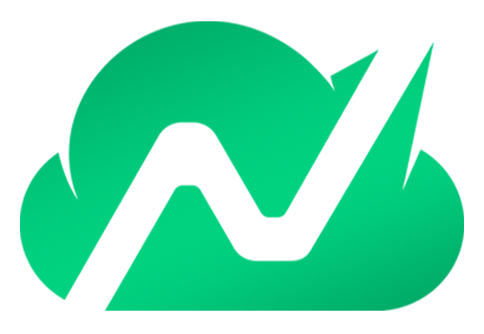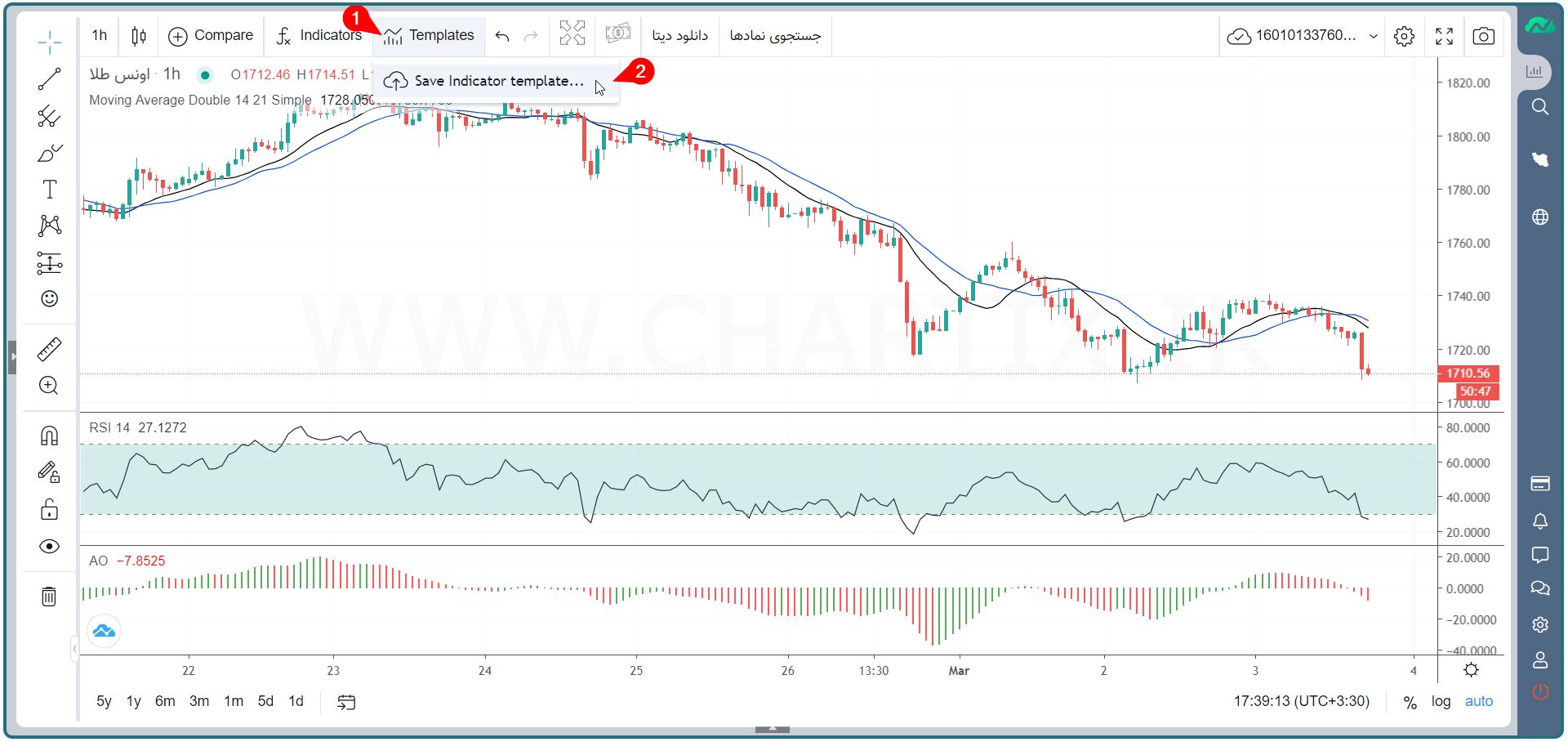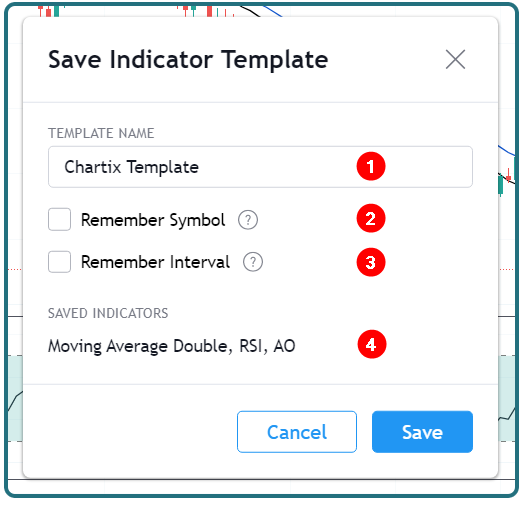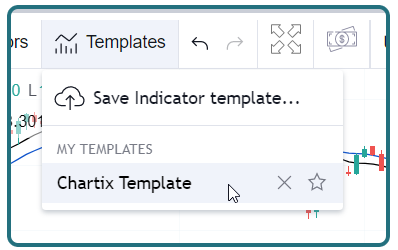راهنمای استفاده از تمپلیتهای اندیکاتوری در چارتیکس
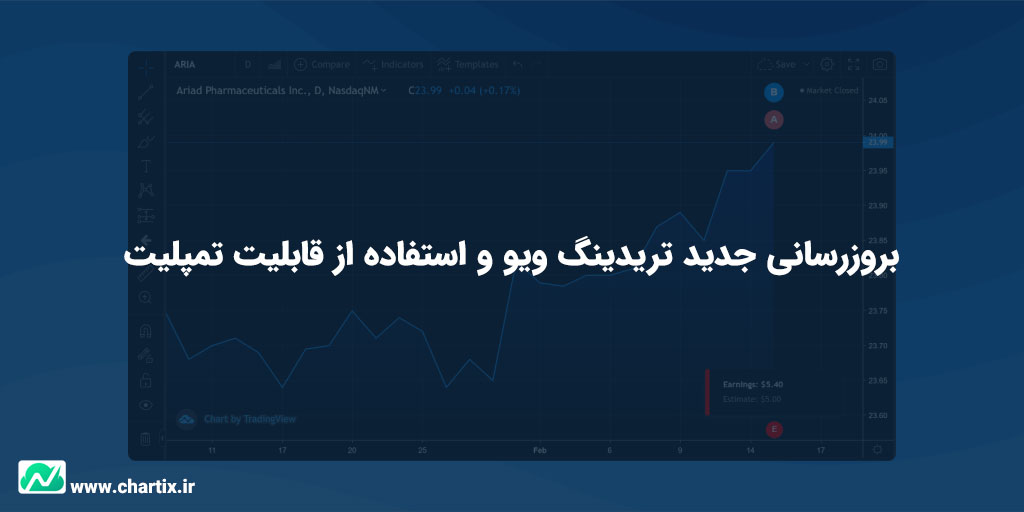
آنچه در این مقاله میخوانید
بروزرسانی جدید تریدینگ ویو و استفاده از قابلیت تمپلیت
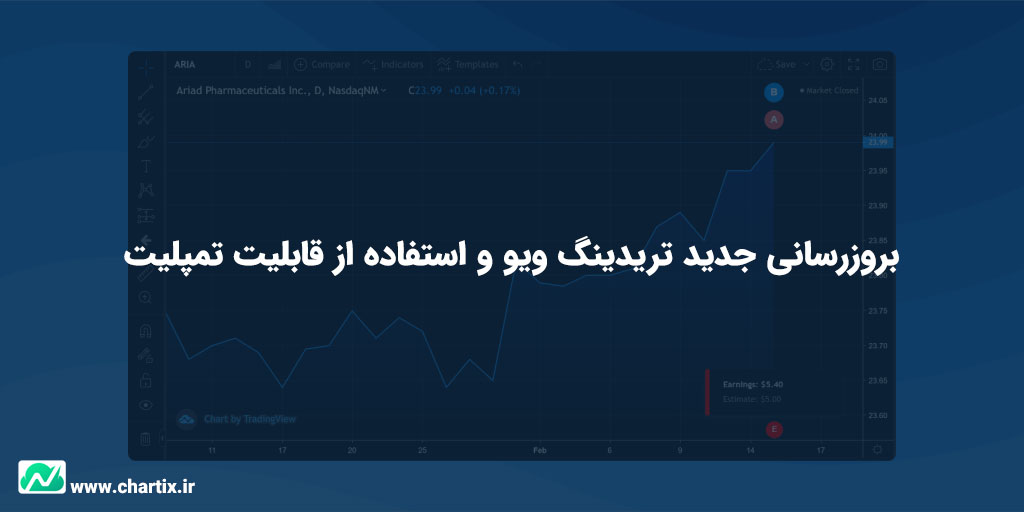
پس از انتشار بروزرسانی جدید ابزار تحلیل تکنیکال (TACL) تریدینگ ویو که شامل برخی بهبودها و رفع اشکالات نسخههای قبلی بود، اکنون نسخه مذکور بر روی وبسایت چارتیکس قرار گرفته است. در این مطلب به بررسی قابلیت “قالب اندیکاتورها (Indicators Template)” و برخی رفع اشکالات نسخه جدید تریدینگ ویو خواهیم پرداخت. با ما همراه باشید…
قالبهای اندیکاتور / Indicators Templates
افرادی که از روشهای تحلیلی و استراتژیهای مبتنی بر اندیکاتورها استفاده میکنند، معمولا ترکیب خاصی از چند اندیکاتور/اسیلاتور را در نظر گرفته و آنها را روی نمودارهای مدنظرشان اعمال میکنند. همچنین ممکن است که این اندیکاتورها شامل تنظیمات خاصی باشند که این موضوع نیز حائز اهمیت میباشد.
با استفاده از دکمه Templates که در نوار ابزار بالای نمودارهای چارتیکس قرار گرفته است، میتوانید تمپلیتهای اختصاصی خود را ایجاد کرده و روی هر نموداری به سرعت قرار دهید. در واقع دیگر نیازی به اضافه کردن اندیکاتورها و تنظیم آنها به صورت مجزا نیست.
به عنوان مثال در تصویر بالا سه اندیکاتور Moving Average Double، RSI و Awesome Oscillator را روی نمودار قرار دادهایم و میخواهیم آن را به عنوان یک تمپلیت ذخیره کنیم.
برای انجام این کار کافیست روی دکمه Template در بالای نمودار کلیک کنید و سپس گزینه Save indicator template را انتخاب نمایید.
سپس یک پنجره نمایش داده خواهد شد که شامل 4 بخش میباشد. در ادامه توضیحات هر بخش را مشاهده میکنید.
1- در این بخش یک نام دلخواه به انگلیسی وارد کنید. نامی که در واقع معرف تمپلیت شما میباشد.
2- این گزینه منجر به اختصاص یافتن نماد فعلی به تمپلیت شما خواهد شد. در واقع هرجا که این تمپلیت را بارگزاری کنید، نماد مذکور نمایش داده میشود.
نکته مهم: به هیچ عنوان نباید این گزینه Remember Symbol را فعال کنید. چرا که منجر به از بین رفتن ترسیمات موجود در نموداری خواهد شد که تمپلیت مذکور روی آن باز میشود.
3- این گزینه باعث میشود تا تایم فریمی که در زمان ساخت این تمپلیت فعال بوده است نیز به عنوان تایم فریم پیشفرض تمپلیت ذخیره شود. بنابراین اگر در زمان ساخت تمپلیت تایم فریم شما روی 15 دقیقه بوده باشد، اکنون روی هر نمادی که این تمپلیت را بارگزاری کنید، به صورت اتوماتیک به تایم فریم 15 دقیقه منتقل خواهید شد. البته مورد مهمی نیست و میتوانید خیلی راحت بین تمامی تایم فریمها جابجا شوید.
فعال کردن این گزینه مانعی ندارد اما در صورتی که نیازی به آن ندارید، فعال نکنید.
4- این قسمت نیز نام اندیکاتورها/اسیلاتورهای موجود در تمپلیت میباشد و صرفا جهت اطلاع شما قرار گرفته است.
نهایتا روی دکمه Save کلیک کنید.
حالا روی هر نموداری میتوانید از طریق گزینه Templates در بالای نمودار و انتخاب نام تمپلیت مدنظرتان، اندیکاتورهای مربوطه را در یک چشم بر هم زدن روی نمودار مشاهده کنید.
یه خبر خوش…!
حل مشکل پرش خطوط و ابزارها در تایم فریمهای 1 و 4 ساعته
در نسخه قبلی ابزار TACL تریدینگ ویو با ترسیم خطوط روند و برخی ابزارها در تایم فریمهای 1 و 4 ساعته، پرش ابزار ترسیم شده به یک کندل قبل را شاهد بودیم. اما در نسخه جدید این مشکل به طور کامل برطرف شده است و دیگر شاهد این پرشها نیستیم.